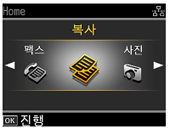[TX600FW]인쇄나 복사 시 흐리거나 지저분하게 인쇄되는 경우
-
[원인]
잉크가 나오는 노즐이 막혔거나 해상도(인쇄품질)가 낮게 설정되어 나타날 수 있습니다
(출력 Sample )
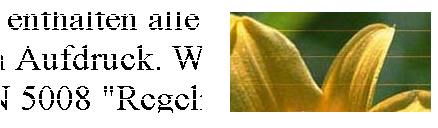
[조치 방법]
프린터 노즐 검사로 노즐 상태 확인 후 헤드청소를 진행하면 됩니다. {프린터 노즐 검사 및 헤드청소 방법 보기}
노즐검사시 정상(좋음)이라면 드라이버 상 인쇄품질 설정 확인 또는 복사시에만 나타나는 증상이라면 복합기 제어판 상 해상도 설정을 확인해 주시기 바랍니다. 노즐검사시 노즐 패턴이 정상적으로 나오지 않거나 헤드청소가 필요 상태라면 헤드청소를 진행해 주시기 바랍니다.

[ 프린터 드라이버에서 품질 옵션 확인하기 ]
1) 노즐검사시 정상(좋음) 상태이나 인쇄시 흐릴 경우 인쇄 품질 설정을 확인합니다.
* 윈도우 XP : 윈도우 시작 버튼 클릭->;설정->;제어판->;프린터 및 팩스->;프린터 모델명 선택 후 오른쪽 마우스 버튼 클릭->;인쇄기본설정 선택
->;주메뉴 탭 선택->;품질옵션설정 확인
* 윈도우 7 : 윈도우 시작 버튼 클릭->;장치 및 프린터->;프린터 모델명 선택 후 오른쪽 마우스 버튼 클릭->;인쇄기본설정 선택->;주메뉴 탭 선택->;품질옵션설정 확인
* 윈도우 8 : 윈도우 맨 왼쪽 하단 모서리 클릭->;시작 팝업 창이 뜨면 오른쪽 마우스 버튼 클릭->;제어판->;장치 및 프린터->;프린터 모델명 선택 후 오른쪽 마우스 버튼 클릭
->;인쇄기본설정 선택->;주메뉴 탭 선택->;품질옵션설정 확인

문서 출력시 : 품질옵션이 [잉크절약]으로 되어 있다면, [텍스트] 또는 [텍스트/이미지]로 설정을 변경합니다.
사진 출력시 : 품질옵션을 [사진] 또는 [고급사진]으로 설정을 변경해 주시고, 용지 옵션의 설정도 [사진용지] 또는 [프리미엄 광택 사진용지] 등으로 변경합니다.
(*주의 : 품질을 높일 수록 인쇄속도는 떨어지며, 잉크 소모도 다소 높아질 수 있습니다)
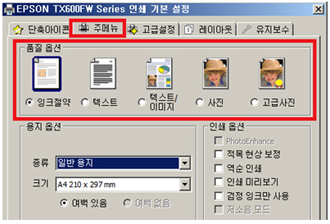
[ 복합기 제어판 상 인쇄품질 설정 확인하기 ]
* 노즐검사시 정상(좋음) 상태이나 인쇄시 흐릴 경우 인쇄 품질 설정을 확인합니다.
1) 복합기 전원을 켠 후 복합기 제어판에서 ◀, ▶ 버튼을 이용하여 [복사] 메뉴를 찾은 후 OK버튼을 누릅니다.
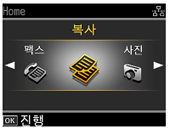
2) 농도가 ,우 화살표(◀, ▶)와 OK 버튼을 이용하여 설정 메뉴, 유지보수 메뉴로 이동합니다.
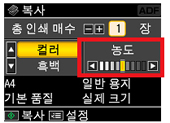
3) [메뉴] 버튼을 눌러 복사 모드 설정 항목으로 이동합니다.
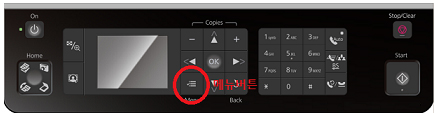
4) 상,하 화살표(▲,▼)와 OK 버튼을 이용하여 헤드 청소를 선택하여 시작하여 화면의 지시에 따르면 됩니다.

5) 노즐 검사 패턴이 끊기거나 백지출력 증상 등이 나타나면 헤드청소를 최대 3번까지 진행합니다.